Apple lasītāja sauc iBooks ir labs, jo tas ir bezmaksas, patīkama acs un integrēta ar veikalu no iBook Store. Bet ir pietiekami daudz trūkumu, jo Cupertino, viņi apzināti neveica nevainojamu produktu funkcionalitāti, lai nesabojātu noskaņojumu konkurentiem, kuru programmas App Store vairs nevarētu iegādāties vispār. Viens no šiem trūkumiem ir tā sauktās. nakts režīms.
Nakts režīms - gaismas teksta displejs uz tumša fona. Tiek uzskatīts, ka tas ir tik ērts (un mazāk kaitīgs acīm) lasīt grāmatas tumsā. Tātad tas ir vai nē - uzdot oftalmologu nākamās vizītes laikā, un mēs runāsim par to, kā jūs varat kompensēt nakts režīma trūkumu iBooks.
Bez jebkādiem trikiem jūs varat pārvērst šo lapu no grāmatas:

Šeit ir:

Kā to izdarīt? Ļoti vienkārši:
- dodieties uz iPhone, iPod touch vai iPad iestatījumiem
- dodieties uz izvēlni "Galvenās universālās piekļuves-3 klikšķi" HOME "
- atlasīt "Ieslēgts Izslēgts. "Balts uz melna":
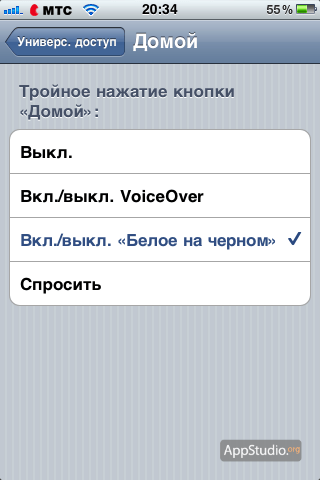 Tagad trīskāršais mājās.visas krāsas uz ekrāna tiks apgrieztas, un jūs varat atdarināt nakts režīmu ne tikai iBooks, bet arī jebkurā citā lietojumprogrammā. Galvenais, vilciens īkšķi, jo tas ne vienmēr ir viegli veikt trīskāršu presēšanu ar dažu desmito sekojošo intervālu;)
Tagad trīskāršais mājās.visas krāsas uz ekrāna tiks apgrieztas, un jūs varat atdarināt nakts režīmu ne tikai iBooks, bet arī jebkurā citā lietojumprogrammā. Galvenais, vilciens īkšķi, jo tas ne vienmēr ir viegli veikt trīskāršu presēšanu ar dažu desmito sekojošo intervālu;)
P.S. Šī mikroshēma ir svarīga tiem sīkrīkiem, kur ir atbalsts vispārējai piekļuvei: iPhone 3GS, iPhone 4, iPod touch 3G un 4G, kā arī iPad.
App Store ir daudz dažādu pieteikumu lasīšanas grāmatas. Tomēr lielākā daļa no tiem ir neērti izmantot, jo īpaši, iekraušanas grāmatas lietotnē vai maksā. Ne visi zina, ka nav nepieciešams meklēt specializētu rīku, lai lasītu grāmatas par iPhone vispār. Lielisks pieteikums tam ir IOS. Runas šajā instrukcijā, kā jūs jau saprotat, iet par iBooks.
iBooks - Apple oficiālais pieteikums grāmatu lasīšanai. Pēdējo gadu laikā iBooks no ne ļoti labā "lasītājs" pārvērtās par lieliskiem līdzekļiem, kas ir elastīgi konfigurēti, un ļauj jums augšupielādēt grāmatas pēc iespējas vairāk Ātra ceļš. Pārsteigts dzirdēt līdzīgu par iBooks? Tātad jūs neesat mēģinājuši to izmantot jau sen, bet tagad mēs visu izskaidrosim.
Tas ir tas, ko iBooks skandāla no pirmā acu uzmetiena. Krievu grāmatu trūkums veikalā. Bet tas nav problēma.
Kādi grāmatu formāti atbalsta iBooks
iBooks darbojas ar diviem failu formātiem - EPUB un PDF. Populārs tagad FB2 grāmatu formāts netiek atbalstīts ar pieteikumu, bet nav grūti atrast alternatīvu internetā gandrīz visām grāmatām. Arī jūsu pakalpojumā dažādiem pārveidotājiem, kas uzreiz vienu faila formātu citā bez spēcīga kvalitātes zuduma.
Kā lejupielādēt grāmatas iBooks, izmantojot iTunes
1. solis. Sāciet iTunes un dodieties uz " Grāmatas" Ja iTunes nav instalēta datorā, varat lejupielādēt jaunāko lietderības versiju Apple oficiālajā tīmekļa vietnē.
Piezīme: Ja sadaļa " Grāmatas"Nav parādīts, noklikšķiniet uz" Rediģēt izvēlni"Un aktivizējiet sadaļu, noklikšķinot uz tā paša nosaukuma slēdža.
 2. solis. Noklikšķiniet uz " Mediju antiatics"Un pārsūtīt grāmatas vai dokumentus EPUB vai PDF formātos iTunes logā. Ja pēkšņi, kāda iemesla dēļ, pārskaitījumu nevar pārsūtīt, pievienot grāmatas manuāli, izmantojot izvēlni " Fails» → « Pievienojiet failu bibliotēkai"(vai" Pievienojiet mapi bibliotēkai"Ja jūs vēlaties, lai lejupielādētu vairākas grāmatas uzreiz, kas tiek savākti tajā pašā direktorijā).
2. solis. Noklikšķiniet uz " Mediju antiatics"Un pārsūtīt grāmatas vai dokumentus EPUB vai PDF formātos iTunes logā. Ja pēkšņi, kāda iemesla dēļ, pārskaitījumu nevar pārsūtīt, pievienot grāmatas manuāli, izmantojot izvēlni " Fails» → « Pievienojiet failu bibliotēkai"(vai" Pievienojiet mapi bibliotēkai"Ja jūs vēlaties, lai lejupielādētu vairākas grāmatas uzreiz, kas tiek savākti tajā pašā direktorijā).
 3. solis. Pievienojiet iPhone datoram un izvēlieties to iTunes.
3. solis. Pievienojiet iPhone datoram un izvēlieties to iTunes. 
4. solis. Izvēlieties ' Grāmatas"Un aktivizējiet slēdzi" Sinhronizēt grāmatas».
 5. solis. Noklikšķiniet uz " Visas grāmatas»Lai pārsūtītu visas grāmatas iPhone vai" Atlasītās grāmatas»Lai nodotu betonu.
5. solis. Noklikšķiniet uz " Visas grāmatas»Lai pārsūtītu visas grāmatas iPhone vai" Atlasītās grāmatas»Lai nodotu betonu.
 6. solis. Pēc izvēles pabeigšanas noklikšķiniet uz " Gatavs" Atverot iBooks pēc sinhronizācijas beigām, jūs redzēsiet grāmatas, kas novietotas uz plauktiem, kurus jau var lasīt.
6. solis. Pēc izvēles pabeigšanas noklikšķiniet uz " Gatavs" Atverot iBooks pēc sinhronizācijas beigām, jūs redzēsiet grāmatas, kas novietotas uz plauktiem, kurus jau var lasīt.
 Kā jūs varat redzēt, grāmatu lejupielāde iBooks nevar saukt par vienkāršāko darbību, jo īpaši, jo jums ir jāpievieno iPhone ar datoru, izmantojot kabeli. Par laimi, jūs varat atteikties no vadiem.
Kā jūs varat redzēt, grāmatu lejupielāde iBooks nevar saukt par vienkāršāko darbību, jo īpaši, jo jums ir jāpievieno iPhone ar datoru, izmantojot kabeli. Par laimi, jūs varat atteikties no vadiem.
Kā lejupielādēt grāmatas iBooks, izmantojot iTunes Wi-Fi
1. solis. Pievienojiet iPhone datoram un palaidiet iTunes.
 2. solis. Izvēlieties ierīci un cilni " Pārskats»Aktivizējiet slēdzi" Šī iPad sinhronizācija, izmantojot Wi-Fi».
2. solis. Izvēlieties ierīci un cilni " Pārskats»Aktivizējiet slēdzi" Šī iPad sinhronizācija, izmantojot Wi-Fi».
 3. solis noklikšķiniet uz " Gatavs».
3. solis noklikšķiniet uz " Gatavs».
Pēc iestatījumu piemērošanas jūs varat izslēgt iPhone no datora - savienojums ar iTunes ir bojāts. Tas nozīmē, ka jūs varat lejupielādēt grāmatas iBooks bez nepieciešamības ievērot ierīci uz datoru vai Mac, izmantojot kabeli. Varat arī noņemt grāmatas ar iPhone Wi-Fi.
Kā augšupielādēt grāmatas iBooks, izmantojot mobilo safari
1. solis. Atvērt Safari. Un dodieties uz jebkuras tiešsaistes bibliotēkas vietni ar spēju lejupielādēt grāmatas EPUB vai PDF formātā (piemēram, tas).
2. solis. Atrodiet nepieciešamo meklēšanu.
3. solis 3. Lapā, kas veltīta grāmatai, atrodiet tiešo saiti, lai lejupielādētu grāmatu jau zināmo formātu.
4. solis 4. logā, kas atveras, ritiniet uz augšu un noklikšķiniet uz " Atvērts iBooks programmā" Grāmata tiks pievienota jūsu bibliotēkai.

Pirmais raksts no cikla Kā lasīt grāmatas par iPhonepabeigts. Tagad jūs zināt, kā augšupielādēt savas iecienītākās grāmatas iBooks trīs dažādos veidos. Tomēr alternatīvas lietojumprogrammas nav mazāk labas, un mēs runājām par tiem šajos rakstos:
Lasīšanai elektroniskās grāmatas Uz iPhone lejupielādējiet bezmaksas iBooks lietojumprogrammu no AppStore. Ar to, jūs varat lasīt grāmatas, kas lejupielādētas iPhone no datora, lejupielādēt bezmaksas vai apmaksātas e-pasta grāmatas no tiešsaistes veikaliem vai lasīt PDF failus kopēti no datora. Ja esat jau lejupielādējis vairākas e-grāmatas, varat tos izlasīt (kā aprakstīts zemāk). Ja iBooks nav grāmatu, tad uzziniet sadaļu, kurā tiek parādītas meklēšanas un lejupielādes instrukcijas.
- Noklikšķiniet uz "Sākums" (mājās). Tiek atvērts sākuma ekrāns.
- Dodieties uz sākuma ekrānu, kurā ir iBooks ikona. Piemēram, ielieciet pirkstu uz ekrāna un pabīdiet pa kreisi, lai pārpildītu vienu vai vairākus ekrānus.
- Nospiediet iBooks. Tiek atvērts logs "Grāmatas".

- A. - Ja "Grāmatas" poga netiek rādīta iBooks ekrānā (ekrāna augšdaļas centrs), pēc tam noklikšķiniet uz citām pogām. Pēc kolekciju ekrāna atvēršanas (kolekcijas) noklikšķiniet uz "Grāmatas", lai atvērtu tā paša nosaukuma ekrānu.
- Izvēlieties grāmatu, kuru vēlaties atvērt. Grāmata atvērsies. Atverot grāmatu, iBooks lietojumprogramma parāda pēdējo atvērto lapu. Ja pirmo reizi atverat grāmatu, iBooks parāda tā vāku vai pirmo lapu.
- Noklikšķiniet uz jebkuras vietas uz ekrāna, lai paslēptu kontroli. Kontrole pazudīs. Lai atkārtoti parādītu kontroli, noklikšķiniet uz jebkuras vietas uz ekrāna.
- Noklikšķiniet uz ekrāna lapas labajā pusē, lai dotos uz nākamo. Lai parādītu iepriekšējo lapu, noklikšķiniet uz atvērtās lapas kreisajā pusē vai noklikšķiniet uz lapas kreisajā pusē un pabīdiet to pa labi.
- Lai apskatītu nākamo lapu, bet neiet uz to, noklikšķiniet uz labajā pusē atvērtajā lapā un velciet to pa kreisi. Tad jūs varat mainīt lapu vai atbrīvot pirkstu (lapa atgriezīsies iepriekšējā vietā).
- Lai tūlīt pāriet uz citu grāmatas daļu, noklikšķiniet uz satura ikonas (saturs). Varat arī izmantot indikatoru ekrāna apakšā.
- Saturā izvēlieties grāmatas daļu, kuru vēlaties parādīt ekrānā.
- Lai meklētu pēc teksta grāmatas, noklikšķiniet uz meklēšanas ikonas (meklēšana).
- Meklēšanas logā ievadiet tekstu.
- Izvēlieties meklēšanas rezultātu, kuru vēlaties redzēt.


Kā mainīt fontu iBooks?
Noklikšķiniet uz ekrāna, lai parādītos kontroli, un pēc tam poga Fonta iestatījumi (fonta iestatījumi). Dialoglodziņā Fonta iestatījumi (fontu iestatījumi), izvēlieties Mazs (mazs) vai "liels", lai mainītu fontu. Noklikšķiniet uz "Fonti" (Fonti) un sarakstā, kas parādās, izvēlieties fontu vēlaties izmantot. Pēc tam noklikšķiniet uz ekrāna ārpus dialoglodziņa, lai to aizvērtu.
iBooks ir iepriekš instalēta platforma e-grāmatu lasīšanai un māksliniecisko un mūsdienu darbu klausīšanās iPhone, iPad vai iPod touch. Pirmo reizi lasītājs parādījās 2010. gada vidū, un kopš tā laika ir kļuvis par galveno, bet ne tikai, iedvesmas avotu Apple aprīkojuma īpašniekiem. IBOBOS galvenā ideja ir paātrināt un vienkāršot literatūras meklēšanu, nodrošinot piekļuvi sinhronizētai un ikdienas atjauninātai grāmatu bibliotēkai, un tajā pašā laikā - lai atrisinātu darbu uzglabāšanas darbu audio formātā: papildu rīki Nav nepieciešams - klausīties, lasīt un attīstīt, jūs varat "neiziet no kases aparāta".
Iekbooks papildu plusi:
- Bieži atjauninājumi. Apple izstrādātāji nemaina tradicionālo funkcionalitāti, bet dizaineru tendences nav atpalikušas un vienmēr piedāvā jaunus un ziņkārīgus lēmumus, piemēram, tumšu tēmu, atbalstu žestiem un intuitīvam katalogam, kur nav iespējams zaudēt;
- Pieejamie formāti: EPUB, PDF un iBooks (ekskluzīvs paplašinājums no Apple, kas paredzēti, lai paplašinātu grāmatu standarta iezīmes un "saspiest" informāciju bez kvalitātes zuduma). Šķiet, nav pārsteigumu, bet rezultāts ir iespaidīgs!
- Automātiskā nakts režīms. Ja ir vēlme padziļināt lasīšanas beigās naktī, tad iPhone, iPad vai iPod touch palīdzēs sasniegt ideālu atmosfēru, un tajā pašā laikā samazinās acu slodzi. Ja nepieciešams, iestatījums tiek noņemts manuāli vai automātiski, ja ir pietiekami viegla;
- Strādāt ar tekstu. Ideja ir standarta - piezīmes un citāti. Bet iemiesojums ir atkal pirms laika. Dedicated Text sadaļām ir atļauts precēties dažādas krāsas, pārraidīt draugiem par sociālajiem tīkliem (atbalsta Facebook), un, lai segtu papildu zīmes, kas tiek automātiski sinhronizētas starp Apple tehniku \u200b\u200b(par to, kā līdzīgi notiek instrukcijās).
No iBooks mīnusi - pārvērtēta cena (lai gan bezmaksas grāmatu kopijas ir patiešām daudz) un tikai publikāciju pieejamība angļu valoda. Un, ja jūs dažos gadījumos pievienotu naudu augstas kvalitātes iegādei, ir viegli saprast ārzemju vārdu izpratnes trūkumu daudz sarežģītāku - jums ir jāsasniedz vārdnīca stundām un aiziet crazy ...
Kā sinhronizēt iBooks
Atsevišķa funkcija, kas atbild par iBronisizing iBooks iPhone un iPad un MacOS datori nav sniegta. Un tas nav par ābolu izstrādātāju slinkiem, bet šādu mehānismu neredzamību. Ir vērts pieteikties veikalā un tajā pašā laikā lasītāju lasītājā no pieejamajiem Apple ID konta uz iPhone un iPad un viss - sistēma atcerēsies neseno lejupielādi, izdomās, kādas lapas ir pabeigtas, un pat katras piezīmes lasīšana par šo metodi, kur vēlme spēt iedvesmot darba klasiku vai mūsdienīgas publikācijas. Galvenais ir vērts atcerēties - viens Apple ID konts katrai ierīcei un informācija paliks vietā - un vairāk nekā eksperiments.
Kā grāmatas slodzes
Nav pārsteigumi:
- Atveriet iBooks no īsceļa uz darbvirsmas (vai lejupielādējiet lasītāju no App Store, ja rīku dzēsts nolaidība);
- Izpētiet pieejamo izvēli un nekavējoties lejupielādējiet literatūru, kas jums patika, vai izmantojiet meklēšanu vai ieteikumus;
- Kad lejupielāde ir pabeigta, dodieties uz sadaļu "Bibliotēka" un sagatavoties lasīšanai. Informācija par paveikto darbu nekavējoties parādīsies citās ierīcēs.
Darbs ar iBooks ir patiess prieks. Nav grūtību pie pirmās iepazīšanās ar sistēmu, kā arī sinhronizējot vai apmainīties ar informāciju ar citiem viedtālruņiem un tabletēm, kas tiek izmantoti ar vienu Apple ID.
